为什么耳机麦克风没声音
电脑上用耳机说话没声音有什么解决方法

电脑上用耳机说话没声音有什么解决方法
我们在使用电脑的过程中,会遇到电脑麦克风耳机没有声音的问题,怎么处理这些问题呢?下面店铺为大家整理的关于电脑上用耳机说话没声音的相关资料,希望对您有所帮助!
电脑上用耳机说话没声音的解决方法
检查确保耳麦没有坏掉
检查耳麦是否插好,是否接触不良
如果都没有问题的话,那就有可能是软件设置的问题了
首先,找到屏幕右下方的小喇叭图标,右键点击,会出现(打开音量控制)和(调整音频属性)
左键点击(打开音量控制),打开主音量控制面板,确保里面没有勾选静音的,如有,都去掉,如下图
完成之后,还不行,就回到第四步,左键点击(调整音频属性),打开声音和音频设备属性,再左键点击音频,出现如下图,看里面的录音默认设备是什么,我的是Line in/Mic in
再左键点击录音默认设备下面的音量,打开录音控制,如下图,勾选和录音默认设备一样的名称(不一定是麦克风)
勾选完成后,调下音量,基本能够解决问题。
祝你好运。
为什么耳机麦克风没声音,怎么办?

我们需要确保麦克风插头已经插入了正确的插口中。 麦克风硬件已坏。 如果有多余的麦克风的话,可以更换麦克风试试是否是麦克风硬 件已坏。 软
件设置问题。 有些人在使用QQ语音时没有声音,其实是也有可能我们 将QQ窗口中的麦克风设置为了静音。如下图红框插上电源并打开了开关。 b,请检查音箱或耳机是否已将音频输入线插入了主机的 正确的插口上。音频输出线接口是一个浅绿色的接口, 不能将音频输
出线插入到麦克风接口中。 c,请确认没有将音箱或耳机上的调节音量的旋扭将声音 调到最小而导致听不到声音。 d,请确认电脑右下角的音量图标处
,未将声音调到最小或调至静音。 e,请确认是否是软件出现了问题或软件没设置好导致了 电脑没有声音。比如我们发现QQ聊天时,对方发来了话 后,我
在任务栏右下角的小喇叭里将麦克风设置为了静音。 双击任务栏上的小喇叭后,会弹出如下图所示窗口,如果我们看 到麦
克风音量处下方的“静音”被勾选上了的话,我们将前 面的勾去掉即可。 注意:如果麦克风音量并未显示在下图所示窗口上的话, 我们可以点击“选项”-
>“属性”,在“显示下列音量控制”下方勾选上“麦克风音量” 即可。
们听不到声音,有可能是我们在QQ软件的系统设置中关 闭掉了声音。如果是这种情况的话,我们只需要在QQ软 件中将“关闭所有声音”前面的勾去掉即可。
如果是当我们在用播放器播放歌曲或电影的时候没有声 音的话,可以尝试更换一个播放器看看是否正常。如果 更换了播放器后正常的话,说明是这个播放器出现
了问题导致了电脑没有声音。我们只需要重装该播放器 即可。 f,请确认是否是音箱或耳机坏了导致了电脑没有声音。 如果家里有多的音箱或耳机的话,可
上我的电脑图标,点击属性,再点击硬件->设备管理器, 如果在设备管理器中可以看到一些感叹号的话,说明肯 定就是声卡驱动没装好导致了电脑没声音。此
电脑耳麦没有声音怎么办?
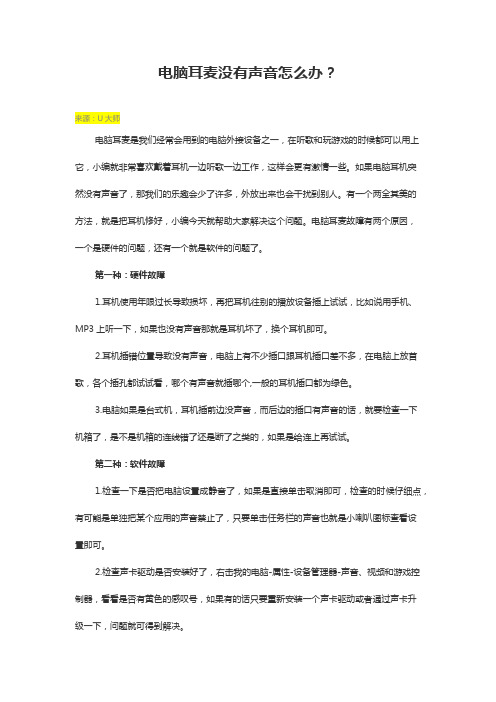
电脑耳麦没有声音怎么办?
来源:U大师
电脑耳麦是我们经常会用到的电脑外接设备之一,在听歌和玩游戏的时候都可以用上它,小编就非常喜欢戴着耳机一边听歌一边工作,这样会更有激情一些。
如果电脑耳机突
然没有声音了,那我们的乐趣会少了许多,外放出来也会干扰到别人。
有一个两全其美的
方法,就是把耳机修好,小编今天就帮助大家解决这个问题。
电脑耳麦故障有两个原因,
一个是硬件的问题,还有一个就是软件的问题了。
第一种:硬件故障
1.耳机使用年限过长导致损坏,再把耳机往别的播放设备插上试试,比如说用手机、MP3上听一下,如果也没有声音那就是耳机坏了,换个耳机即可。
2.耳机插错位置导致没有声音,电脑上有不少插口跟耳机插口差不多,在电脑上放首歌,各个插孔都试试看,哪个有声音就插哪个,一般的耳机插口都为绿色。
3.电脑如果是台式机,耳机插前边没声音,而后边的插口有声音的话,就要检查一下机箱了,是不是机箱的连线错了还是断了之类的,如果是给连上再试试。
第二种:软件故障
1.检查一下是否把电脑设置成静音了,如果是直接单击取消即可,检查的时候仔细点,有可能是单独把某个应用的声音禁止了,只要单击任务栏的声音也就是小喇叭图标查看设
置即可。
2.检查声卡驱动是否安装好了,右击我的电脑-属性-设备管理器-声音、视频和游戏控制器,看看是否有黄色的感叹号,如果有的话只要重新安装一个声卡驱动或者通过声卡升
级一下,问题就可得到解决。
温馨提示:如果上述方法都无法解决的话,就有可能是电脑声卡的问题了,可以拿到相关维修点去检测一下,也可以更换整块主板或者加个声卡试试,根据自己的情况选择解决方法吧!。
台式电脑耳麦没声音怎么回事

台式电脑耳麦没声音怎么回事关于台式电脑耳麦没声音的问题,一些网友并不清楚是怎么回事,那么下面就由店铺来给你们说说台式电脑耳麦没声音的原因及解决方法吧,希望可以帮到你们哦!台式电脑耳麦没声音的解决分析一:第一步:确认麦克风插孔是否连接正确,一般带麦克风的耳机都有两组接线插头,一组为绿色插头,另一组为红色插头;首先确认红色插头应当连接到电脑面板对应的红色插孔中第二步:确认声卡驱动程序是否正常点击“开始”菜单——>选择“运行”——>在运行中输入“devmgmt.msc”点击确定打开设备管理器——>在设备管理器的任意位置查看是否出现带有感叹号或问号的项目,再展开“声音、视频和游戏控制器”前面的+号,查看下方是否有带感叹号或问号的项目——>如果有,说明声卡驱动不正常或未安装——>百度搜索“驱动精灵”——>下载安装驱动精灵后,在“基本状态”中点击“驱动升级”——>升级完声卡驱动之后重新启动计算机,在尝试语音通话;第三步:鼠标右键点击任务栏右下角的音量图标——>选择“打开音量控制”——>点击左上角的“选项”——>选择“属性”——>弹出“属性”对话框“显示下列音量控制”下方的所有项目前都打上勾,点击确定——>在“音量控制”窗口中查看是否有项目处于静音状态,去掉所有项目下方的静音前面的勾,再将所有项目的音量调整为最大第四步:如果上述步骤都无法解决“麦克风不能说话”说话的问题,请点击“开始”菜单——>选择“所有程序”——>鼠标指向“附件”——>再指向“娱乐”——>选择“录音机”——>打开“录音机”窗口之后,点击圆形录音按钮,开始录音——>对着麦克风说话,看波形是否发生变化——>等到录音完毕,点击播放按钮,听听是否有声音,如果没有声音说明麦克风已经损坏的可能性很大。
台式电脑耳麦没声音的解决分析二:方法一:检查声音控制图标如果电脑没声音,请先检查电脑桌面右下脚任务栏里是否有声音控制图标。
耳麦没声音的原因-怎么办

耳麦没声音的原因-怎么办
耳麦没声音的原因-怎么办
耳麦没声音的原因_怎么办
1、耳麦损坏
一般来说耳麦算坏这种情况在网吧里出现的概率比较多,当然家里的耳麦用的久了坏掉也是有可能的,建议大家出现耳麦没声音的问题时,将耳麦插到mp3或者其他电脑上试试,如果都没有声音,基本就是耳麦坏了,更换一幅耳麦就可以了。
2、耳麦没有插到正确的插孔上
大家都知道电脑机箱后面有好几个类似耳麦插孔的地方,如果插错了位置耳麦也是没有声音的,一般机箱后面中间的`那个插孔是耳麦的插孔,要是插错了耳麦自然就没有声音了,只要插队插孔就可以了。
3、机箱连线没接好
耳麦插到机箱前面的插孔也没有声音,这种情况有可能是机箱里面连接线没有接好,不知道耳麦没声音怎么办的网友可以打开机箱,将连接线接上即可。
4、电脑出于静音状态
如果电脑音量设置是处于静音状态的,那耳麦是听不到声音的。
可以查看屏幕右下方任务栏最右端的喇叭,看是否处于静音状态,如果是,很显然是由于误操作使电脑系统处于静音模式,这个时候鼠标双击喇叭图标,在弹出窗口中鼠标单击“全部静音”或“静音”复选框将勾点击去除即可。
5、声卡驱动丢失
电脑声卡驱动丢失也是耳麦没有声音的故障之一,大家打开“设备管理器”之后,看看“声音、视频和游戏控制器”之前是否有黄色叹号,如果有的话,那么就需要正确安装声卡驱动了。
笔记本电脑插耳机不能说话
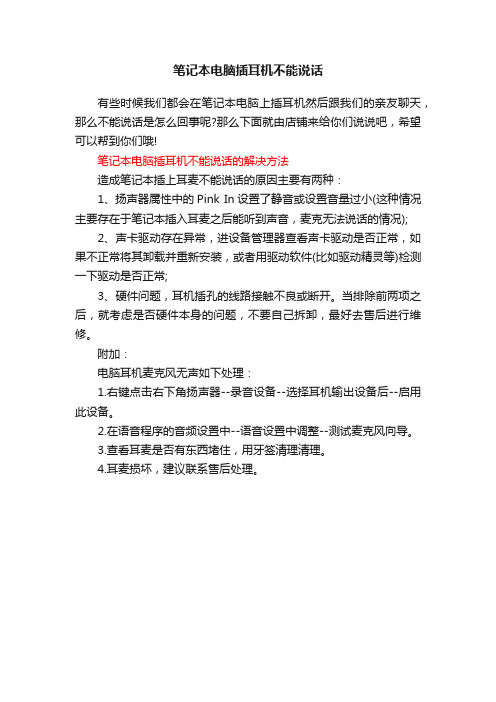
笔记本电脑插耳机不能说话
有些时候我们都会在笔记本电脑上插耳机然后跟我们的亲友聊天,那么不能说话是怎么回事呢?那么下面就由店铺来给你们说说吧,希望可以帮到你们哦!
笔记本电脑插耳机不能说话的解决方法
造成笔记本插上耳麦不能说话的原因主要有两种:
1、扬声器属性中的Pink In设置了静音或设置音量过小(这种情况主要存在于笔记本插入耳麦之后能听到声音,麦克无法说话的情况);
2、声卡驱动存在异常,进设备管理器查看声卡驱动是否正常,如果不正常将其卸载并重新安装,或者用驱动软件(比如驱动精灵等)检测一下驱动是否正常;
3、硬件问题,耳机插孔的线路接触不良或断开。
当排除前两项之后,就考虑是否硬件本身的问题,不要自己拆卸,最好去售后进行维修。
附加:
电脑耳机麦克风无声如下处理:
1.右键点击右下角扬声器--录音设备--选择耳机输出设备后--启用此设备。
2.在语音程序的音频设置中--语音设置中调整--测试麦克风向导。
3.查看耳麦是否有东西堵住,用牙签清理清理。
4.耳麦损坏,建议联系售后处理。
话筒没声音,话筒不能说话 - 话筒没有声音怎么办-病毒动态-金山毒霸
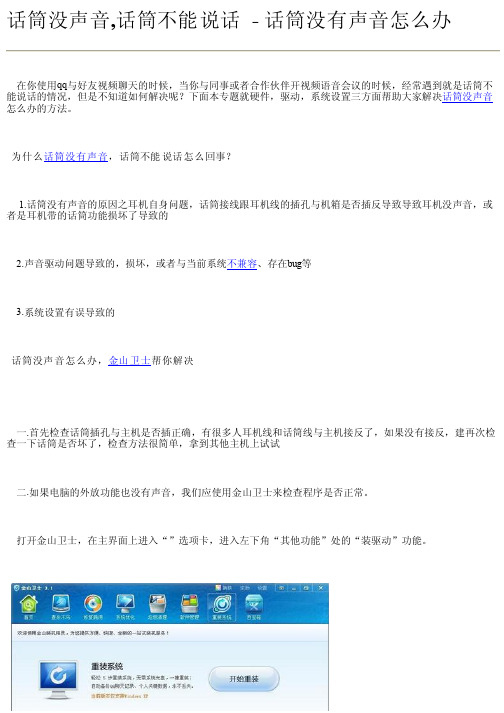
话筒没声音,话筒不能说话- 话筒没有声音怎么办
在你使用qq与好友视频聊天的时候,当你与同事或者合作伙伴开视频语音会议的时候,经常遇到就是话筒不能说话的情况,但是不知道如何解决呢?下面本专题就硬件,驱动,系统设置三方面帮助大家解决话筒没声音怎么办的方法。
为什么话筒没有声音,话筒不能说话怎么回事?
1.话筒没有声音的原因之耳机自身问题,话筒接线跟耳机线的插孔与机箱是否插反导致导致耳机没声音,或者是耳机带的话筒功能损坏了导致的
2.声音驱动问题导致的,损坏,或者与当前系统不兼容、存在bug等
3.系统设置有误导致的
话筒没声音怎么办,金山卫士帮你解决
一.首先检查话筒插孔与主机是否插正确,有很多人耳机线和话筒线与主机接反了,如果没有接反,建再次检查一下话筒是否坏了,检查方法很简单,拿到其他主机上试试
二.如果电脑的外放功能也没有声音,我们应使用金山卫士来检查程序是否正常。
打开金山卫士,在主界面上进入“”选项卡,进入左下角“其他功能”处的“装驱动”功能。
查看是否出现在存在问题的驱动设备栏。
如果存在问题,点击右侧的“修复”按钮即可,“话筒不能说话”的问题一般就可以解决了。
我们也可以在“驱动更新”选项卡将自己的程序升级到最新版本(前提是具有更新的版本),有时也能解决话筒没有声音怎么办的问题。
为什么耳机麦克风没声音,怎么办-
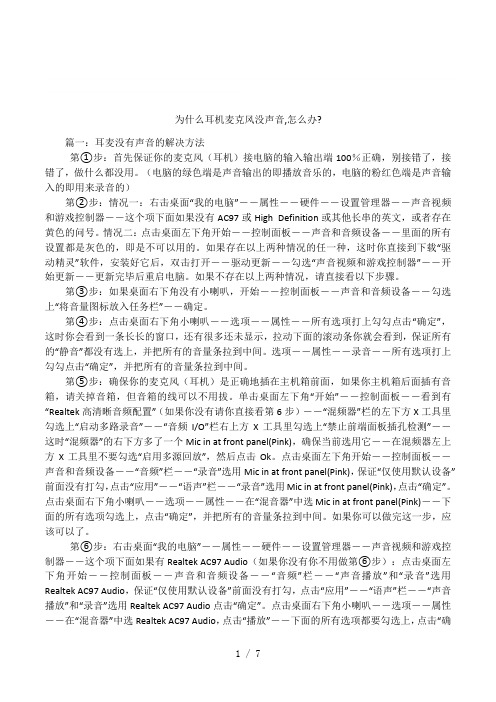
为什么耳机麦克风没声音,怎么办? 篇一:耳麦没有声音的解决方法 第①步:首先保证你的麦克风(耳机)接电脑的输入输出端 100%正确,别接错了,接 错了,做什么都没用。
(电脑的绿色端是声音输出的即播放音乐的,电脑的粉红色端是声音输 入的即用来录音的) 第②步:情况一:右击桌面“我的电脑”--属性--硬件--设置管理器--声音视频 和游戏控制器--这个项下面如果没有 AC97 或 High Definition 或其他长串的英文,或者存在 黄色的问号。
情况二:点击桌面左下角开始--控制面板--声音和音频设备--里面的所有 设置都是灰色的,即是不可以用的。
如果存在以上两种情况的任一种,这时你直接到下载“驱 动精灵”软件,安装好它后,双击打开--驱动更新--勾选 “声音视频和游戏控制器”--开 始更新--更新完毕后重启电脑。
如果不存在以上两种情况,请直接看以下步骤。
第③步:如果桌面右下角没有小喇叭,开始--控制面板--声音和音频设备--勾选 上“将音量图标放入任务栏”--确定。
第④步:点击桌面右下角小喇叭--选项--属性--所有选项打上勾勾点击 “确定”, 这时你会看到一条长长的窗口,还有很多还未显示,拉动下面的滚动条你就会看到,保证所有 的“静音”都没有选上,并把所有的音量条拉到中间。
选项--属性--录音--所有选项打上 勾勾点击“确定”,并把所有的音量条拉到中间。
第⑤步:确保你的麦克风(耳机)是正确地插在主机箱前面,如果你主机箱后面插有音 箱,请关掉音箱,但音箱的线可以不用拔。
单击桌面左下角“开始”--控制面板--看到有 “Realtek 高清晰音频配置”(如果你没有请你直接看第 6 步)--“混频器”栏的左下方 X 工具里 勾选上“启动多路录音”--“音频 I/O”栏右上方 X 工具里勾选上“禁止前端面板插孔检测”-- 这时“混频器”的右下方多了一个 Mic in at front panel(Pink),确保当前选用它--在混频器左上 方 X 工具里不要勾选“启用多源回放”,然后点击 Ok。
- 1、下载文档前请自行甄别文档内容的完整性,平台不提供额外的编辑、内容补充、找答案等附加服务。
- 2、"仅部分预览"的文档,不可在线预览部分如存在完整性等问题,可反馈申请退款(可完整预览的文档不适用该条件!)。
- 3、如文档侵犯您的权益,请联系客服反馈,我们会尽快为您处理(人工客服工作时间:9:00-18:30)。
为什么耳机麦克风没声音篇一:耳麦没有声音的解决方法第①步:首先保证你的麦克风(耳机)接电脑的输入输出端100%正确,别接错了,接错了,做什么都没用。
(电脑的绿色端是声音输出的即播放音乐的,电脑的粉红色端是声音输入的即用来录音的)第②步:情况一:右击桌面“我的电脑”--属性--硬件--设置管理器--声音视频和游戏控制器--这个项下面如果没有AC97或High Definition或其他长串的英文,或者存在黄色的问号。
情况二:点击桌面左下角开始--控制面板--声音和音频设备--里面的所有设置都是灰色的,即是不可以用的。
如果存在以上两种情况的任一种,这时你直接到下载“驱动精灵”软件,安装好它后,双击打开--驱动更新--勾选“声音视频和游戏控制器”--开始更新--更新完毕后重启电脑。
如果不存在以上两种情况,请直接看以下步骤。
第③步:如果桌面右下角没有小喇叭,开始--控制面板--声音和音频设备--勾选上“将音量图标放入任务栏”--确定。
第④步:点击桌面右下角小喇叭--选项--属性--所有选项打上勾勾点击“确定”,这时你会看到一条长长的窗口,还有很多还未显示,拉动下面的滚动条你就会看到,保证所有的“静音”都没有选上,并把所有的音量条拉到中间。
选项--属性--录音--所有选项打上勾勾点击“确定”,并把所有的音量条拉到中间。
第⑤步:确保你的麦克风(耳机)是正确地插在主机箱前面,如果你主机箱后面插有音箱,请关掉音箱,但音箱的线可以不用拔。
单击桌面左下角“开始”--控制面板--看到有“Realtek高清晰音频配置”(如果你没有请你直接看第6步)--“混频器”栏的左下方X工具里勾选上“启动多路录音”--“音频I/O”栏右上方X 工具里勾选上“禁止前端面板插孔检测”--这时“混频器”的右下方多了一个Mic in at front panel(Pink),确保当前选用它--在混频器左上方X工具里不要勾选“启用多源回放”,然后点击Ok。
点击桌面左下角开始--控制面板--声音和音频设备--“音频”栏--“录音”选用Mic in at front panel(Pink),保证“仅使用默认设备”前面没有打勾,点击“应用”--“语声”栏--“录音”选用Mic in at front panel(Pink),点击“确定”。
点击桌面右下角小喇叭--选项--属性--在“混音器”中选Mic in at front panel(Pink)--下面的所有选项勾选上,点击“确定”,并把所有的音量条拉到中间。
如果你可以做完这一步,应该可以了。
第⑥步:右击桌面“我的电脑”--属性--硬件--设置管理器--声音视频和游戏控制器--这个项下面如果有Realtek AC97 Audio(如果你没有你不用做第⑥步):点击桌面左下角开始--控制面板--声音和音频设备--“音频”栏--“声音播放”和“录音”选用Realtek AC97 Audio,保证“仅使用默认设备”前面没有打勾,点击“应用”--“语声”栏--“声音播放”和“录音”选用Realtek AC97 Audio点击“确定”。
点击桌面右下角小喇叭--选项--属性--在“混音器”中选Realtek AC97 Audio,点击“播放”--下面的所有选项都要勾选上,点击“确定”,并把所有的音量条拉到中间。
这时会自动退出,你会看到一条长长的窗口,还有很多还未显示,拉动下面的滚动条你就会看到,保证所有的“静音”都没有选上,并把所有的音量条拉到中间。
选项--属性--在“混音器”中选Realtek AC97 Audio,点击“录音”--下面的所有选项都要勾选上,点击“确定”,并把所有的音量条拉到中间。
所有步骤已经做完了,现在试试看。
篇二:麦克风没声音的处理方法20021121麦克风没声音如何处理麦克风没声音处理方法如下:1。
先检查您的麦克风和主机的连接是否正确。
解决方法:接到机箱后面的红色或粉红色接口上.2。
看看您的麦克风是否被静音了.解决方法:双击屏幕右下角小喇叭打开音频控制面板如果没有显示Microphone(麦克风)请点击左上方的选项--属性打开音量属性勾选麦克风后点确定.然后将“音量控制”里的Microphone(麦克风)下面静音前面的对号去掉即可,此外,麦克风的音量也不可调为最低,不然也没声音如果还没声音,可以在麦克风的“高级选项里”,勾选“麦克风加强”---设置内放后麦没声音的朋友也要照这个设置。
主音量-->麦克风-->高级有个 Front Mic Select 如果打勾,那么麦克风的线要插机箱前面。
把打勾选项去掉,麦克风才能插机箱后面。
也就是说,如果麦克风接前面不行,接后面试试看接了延长线,延长线顺坏或接触不良。
除去延长线试试。
接触不良,没有完全把接口插入。
3。
看看您的麦克风是否能够正常地工作。
解决方法:麦克风测试麦克风的方法:点击系统开始菜单---程序-----附件----娱乐-----录音机,打开录音机后,对着您的麦克讲话,同时点击红色的录音按钮,看能否录进去声音(声波的绿条有没有上下闪动),如果录进去了,说明您的麦克风是完好的,如果录不进去,可能您的声卡设置不正确或麦克风连接不对或是麦克风的开关没有打开.4。
如果您的设置,麦克风,麦克风和主机的连接都没问题,很可能是您的声卡驱动有问题。
解决方法:请把声卡驱动盘放入您的光驱动,按声卡说明书进行驱动。
后面麦克风有声音,前面麦克风没有声音HD声卡出现后,相对以往的AC97标准声卡最大的区别就是“自定义端口”和“插入检测”功能,其中又以“插入检测”为基础。
“插入检测”所采用的原理就是用一种特殊的插座,除了音频数据接头外,还有一个动触开关,一旦插入插头,开关闭合,用来控制声卡芯片感知设备的插入。
而我们现在95%的机箱的前置面板都是适合AC97标准的,这些前置面板的插座是没有那个开关的,也就无法检测设备的插入。
在用到这样的机箱前置面板的时候,为了让前置面板有用,就必须选择“禁用前面板插口检测”。
但是这样选一来无法控制插入耳机后关闭后输出,二来为了降低系统的噪音,win7的驱动每次开机都关闭麦的输入。
这就是原因。
按照如下设置一下,应该能解决你的问题。
但前提条件是你机箱里的线一定要接对才行打开 Realtek 软件,在“音频I/O”选项中,点击“模拟”右边的小扳手图标,选中第一行,另外,在“混音器”选项中,确认没有被静音的选项。
是机箱里的线一定要接对,有些奸商、装机员为图省事,机箱前面板的线根本没接到主板上,或则接错新的声卡驱动:音量控制窗口各项目的含义:主音量:声卡总音量波形:音乐音量软件合成器:软效果器插件音量Front:前置音箱音量Rear:后置音箱音量Subwoofer:环绕音箱音量Center:中置音箱音量Side:旁置音箱音量(适用于音箱)SPDIF:数字接口音量控制Front green in:前面板绿色插孔输入Rear blue in:后面板蓝色插孔输入Front pink in:前面板粉色插孔输入 Pink粉色接Micro Phone Rear grey in:后面板灰色插孔输入Rear orange in:后面板橘红色插孔输入Rear black in:后面板黑色插孔输入Rear green in:后面板绿色插孔输入Green绿色接音箱确定后如下图:注意:确定后可以在麦克风处调节麦克风的音量2.手动调节调音台效果:(1)在麦上唱歌,打开混音(麦克风与伴奏)打开音量控制界面,将“主音量”、“波形”、“麦克风音量”都设为打开状态(即非静音状态),如果麦克风选项名称不同无法分辨是哪项,则所有选项都打开,即在音频基本设置后,该界面一般默认状态下不做任何更改即可,如图:(2)在麦上对话,只需要麦克风声音将“波形”一项设置成静音模式,麦克风设置为打开(非静音)即可,如图:注意:点击麦克风静音下的“高级”,将“麦克风加强”勾上,麦克风就有声音了。
有时麦克风不用勾加强,勾了反而杂音大。
由于声卡的多样性导致的名称不同,如果无法分辨哪个选项是麦克风,则可以挨个在具有高级选项的选项下点高级里的加强试麦,哪项加强后麦声明显增大,哪项就是麦克风。
(3)只在麦上放歌,混音(配乐),麦克风静音将“主音量”、“波形”打开(非静音),并把“麦克风音量”一项设置成静音即可篇三:麦克风没声音怎么设置麦克风没声音怎么设置1、确认麦克风插孔是否连接正确,一般带麦克风的耳机都有两组接线插头,一组为绿色插头(即耳机音频信号),另一组为红色插头(即麦克风信号输入);首先确认红色插头应当连接到电脑面板对应的红色插孔中(通常情况下会有耳机和麦克风图标标识);2、先检查您的麦克风和主机的连接是否正确。
解决方法:接到机箱后面的红色或粉红色接口上.3、看看您的麦克风是否被静音了. 双击屏幕右下角小喇叭打开音频控制面板如果没有显示Microphone(麦克风)请点击左上方的选项--属性打开音量属性勾选麦克风后点确定. 然后将音量控制里的Microphone(麦克风)下面静音前面的对号去掉即可。
---设置内放后麦没声音的朋友也要照这个设置。
4、看看您的麦克风是否能够正常地工作。
解决方法:麦克风测试麦克风的方法:点击系统开始菜单---程序-----附件----娱乐-----录音机,打开录音机后,对着您的麦克讲话,同时点击红色的录音按钮,看能否录进去声音(声波的绿条有没有上下闪动),如果录进去了,说明您的麦克风是完好的,如果录不进去,可能您的声卡设置不正确或麦克风连接不对或是麦克风的开关没有打开. 如果您的设置,麦克风,麦克风和主机的连接都没问题,很可能是您的声卡驱动有问题。
解决方法:请把声卡驱动盘放入您的光驱动,按声卡说明书进行驱动。
5、确认声卡驱动程序是否正常,点击开始菜单选择运行在运行中输入(不含引号),点击确定打开设备管理器在设备管理器的任意位置查看是否出现带有感叹号或问号的项目,再展开声音、视频和游戏控制器前面的+号,查看下方是否有带感叹号或问号的项目如果有,说明声卡驱动不正常或未安装百度搜索驱动精灵下载安装驱动精灵后,在基本状态中点击驱动升级升级完声卡驱动之后重新启动计算机,在尝试语音通话;6、鼠标右键点击任务栏右下角的音量图标选择打开音量控制点击左上角的选项选择属性弹出属性对话框显示下列音量控制下方的所有项目前都打上勾,点击确定在音量控制窗口中查看是否有项目处于静音状态,去掉所有项目下方的静音前面的勾,再将所有项目的音量调整为最大,然后尝试与对方语言聊天;7、点击桌面左下角开始--控制面板--声音和音频设备--音频栏--录音选用Mic in at front panel(Pink),保证仅使用默认设备前面没有打勾,点击应用--语声栏--录音选用Mic in at front panel(Pink),点击确定。
